Netplwiz Windows 10 Automatisch anmelden
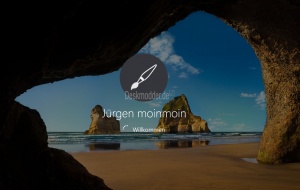
Die Netplwiz.exe ist unter C:\Windows\System32 zu finden und ist für die Übersicht der Benutzerkonten unter Windows 10 zuständig. Hier hat man alle vorhandenen Benutzerkonten und kann im Reiter Erweitert die Erweitere Benutzerverwaltung (lusrmgr) aufrufen. Über netplwiz kann man auch einstellen, dass man beim Start von Windows 10 kein Passwort eingeben muss.
Wer ein Laptop oder Tablet besitzt und damit auch unterwegs arbeitet, sollte von der automatischen Anmeldung aber Abstand nehmen. Denn sonst ist es ein Leichtes an die Daten zu kommen. Hier wird dann die PIN empfohlen. Aber zurück zur automatischen Anmeldung ohne Passwort, Wir zeigen euch jetzt wie es geht.
Dieses Tutorial ist auch für die Windows 10 1607, Windows 10 1703 (15063) und höher geeignet.
netplwiz starten
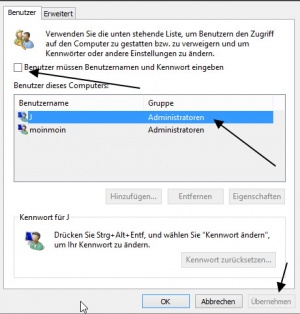
- Windows-Taste + R drücken netplwiz eingeben und starten
- Das Konto markieren, welches sich automatisch anmelden soll.
- Den Haken entfernen bei: "Benutzer müssen Benutzernamen und Kennwort eingeben"
- Auf Übernehmen klicken
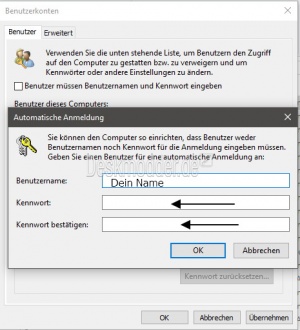
- Im neuen Fenster nun das Passwort (Kennwort) eingeben und darunter bestätigen
- Mit OK jeweils die Fenster schliessen
Macht man nun ein Neustart, dann wird man automatisch und ohne dass man ein Passwort eingibt zum Desktop kommen.
Das war es auch schon.
Sollten Probleme auftauchen, wie zum Beispiel dass sich das Administrator-Konto immer zuerst anmeldet, oder ähnliche Probleme, dann schaut in unserem vollständigen Tutorial nach.
Passworteingabe wieder einstellen
Möchte man die automatische Passworteingabe rückgängig machen, dann geht man die Schritte durch:
- Windows-Taste + R drücken netplwiz eingeben und starten
- Das Konto markieren, welches sich nicht mehr automatisch anmelden soll.
- Den Haken setzen bei: "Benutzer müssen Benutzernamen und Kennwort eingeben"
- Auf Übernehmen und OK drücken.
Nach dem nächsten Start wird dann wie gewohnt das Passwort verlangt.
Fragen zu Windows 10?
Du hast Fragen oder benötigst Hilfe? Dann nutze bitte unser Forum und nicht die Tipp-Box! Auch Gäste (ohne Registrierung) können bei uns Fragen stellen oder Fragen beantworten. - Link zum Forum | Forum Windows 10
| Neue Tutorials für Windows 10 | Top 10 der Tutorials für Windows 10 | |


